Kako dobiti opozorilo, ko se opravilo opravi v sistemu Windows 10
Načrtovane naloge v operacijskem sistemu Windows 10 ustvari OS in tudi uporabniki. Naloge, ki jih ustvari Windows 10, so za izvajanje osnovnih storitev, preverjanje posodobitev in občasno preverjanje / zagotavljanje, da je Windows 10 aktiviran. Če boste kdaj pogledali seznam načrtovanih opravil v aplikaciji Planer opravil, boste videli, da jih je kar nekaj in vsi tiho tečejo. Redko je, da bo neko opravilo kdaj pokazalo, da se je izvedlo. Šele ko ne uspe, boste morda videli obvestilo, vendar to še ni dano. Če želite prejeti opozorilo, ko se opravilo konča, ga morate ročno dodati.
Ker morate ročno dodati opozorilo za dokončanje naloge, tega ne morete storiti za vsa opravila naenkrat. Opozorilo morate ročno dodati kot dejanje za vsako nalogo.
Ustvari opozorilo
Opozorilo, ki ga vidite, bo v osnovi prikazano v ukaznem pozivu. Ne morete ga enostavno preusmeriti skozi akcijski center Windows 10, vendar je do njega nekoliko zapleteno delo, če želite, da tudi opozorilo izgleda dobro.
Najprej ustvarite nalogo, za katero želite dobiti opozorilo. Ko končate, pojdite na kartico Dejanja in dodajte novo dejanje. To dejanje bi moralo biti zadnje na seznamu.
Kliknite gumb Novo na dnu zavihka Dejanje in v spustnem meniju Dejanje izberite »Začni program«. V polje Program / skript vnesite 'cmd'.
V polju Dodaj argumente uporabite naslednjo predlogo;
/ C NASLOV Naslov razpisa ukrepa & ECHO. & ECHO. & ECHO Sporočilo o opozorilu & ECHO. & ECHO. & TIMEOUT trajanje opozoril
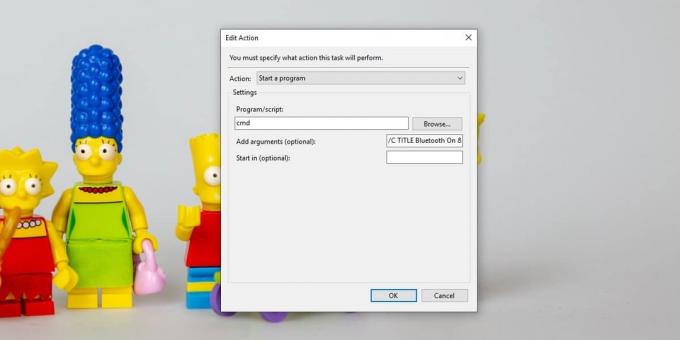
Spremeniti se morate;
- Naslov razpisa ukrepa
- Sporočilo o opozorilu
- trajanje opozorila
Polja, ki jih morate spremeniti, so precej samoumevna, razen "Trajanje opozorila". To v nekaj sekundah določa, kako dolgo mora biti odprto okno ukaznega poziva, preden se samodejno zapre. Zaprete ga lahko tudi tako, da tapnete katero koli tipko.
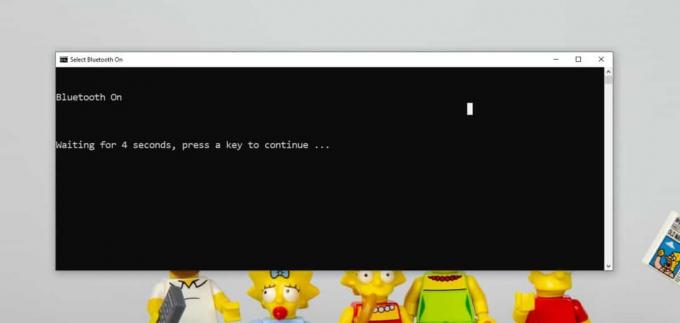
Uporaba opozoril Windows 10
Prikazovanje opozorila prek opozoril sistema Windows 10, tj. Obveščanje o zdravici, potrebuje uporabo skripta PowerShell, za delovanje pa bo potreben modul PowerShell. Jaz sem podrobno opisali celoten postopek namestitve modula BurntToast in kako ga uporabiti za ustvarjanje obvestila o tostu. Vidite, da je za njegovo nastavitev potrebno najti ikono, če želite, da je preveč videti dobro.
Ko bo skript PowerShell pripravljen, morate ustvarite paketni skript, ki ga lahko zažene saj se skripti PowerShell v sistemu Windows 10 ne morejo samodejno zagnati. Ta paketni skript je tisto, kar morate dodati kot dejanje za nalogo.
Iskanje
Zadnje Objave
Poiščite in izbrišite podvojene in podobne slike
Vsak uporabnik, ki shrani digitalne slike na trdi disk, se mora soo...
VPNium ponuja zasebno brskanje po šifriranem VPN-ju brez registracije
Za anonimnost vam ni treba biti tajni agent ali član mafije; tudi p...
IContacts - Dead Simple Contact Manager
Ko gre za dodajanje, organiziranje in upravljanje stotih stikov, je...



